Come ridurre le dimensioni di un file pdf? Programmi e servizi online. Come ridurre le dimensioni del pdf, istruzioni dettagliate
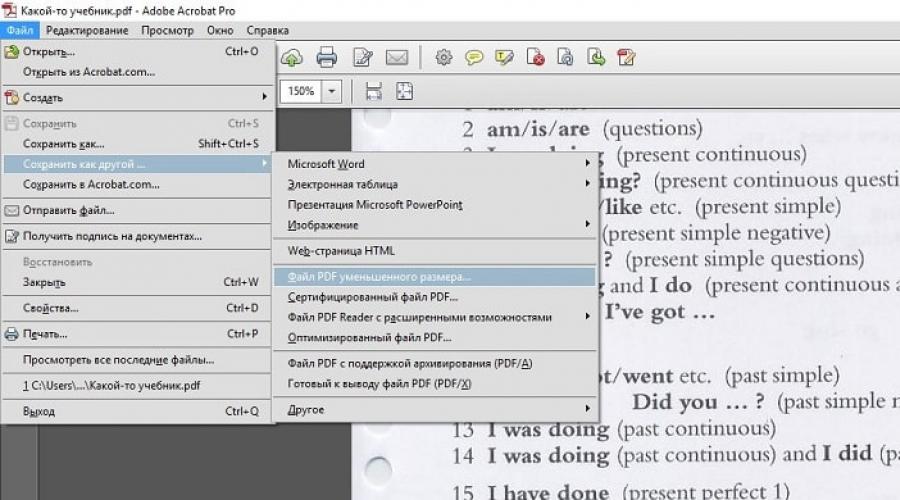
Leggi anche
La questione della riduzione delle dimensioni di un file pdf viene spesso sollevata da un utente di computer attivo. Le immagini scansionate sono pesanti. Per questo motivo, il documento occupa centinaia di megabyte di spazio su disco. Consideriamo il problema in modo più dettagliato.
Utilizzo di Adobe Reader
Puoi ridurre le dimensioni del tuo documento utilizzando la versione gratuita di Adobe Acrobat Reader. La compressione è disponibile solo con un abbonamento a pagamento. L'utility si installa senza problemi, quindi mettiamoci subito al lavoro.Dal menu iniziale, vai alla scheda "File". Fare clic sulla voce "Apri" e selezionare il documento. In questo esempio, utilizzeremo un libro di testo del peso di 69,9 MB. Consiste interamente di pagine scansionate dell'edizione stampata. Puoi anche aprire un documento facendo clic su di esso nel file manager. Vai al menu mostrato nello screenshot.

Lasciamo i valori predefiniti nella finestra chiamata. Seleziona la posizione in cui salvare il pdf compresso. Il file di esempio ora pesa 33,3 MB. La compressione è stata eseguita per circa due minuti. La qualità dell'immagine è peggiorata. Potrebbe non essere visibile su un sito Web o su un computer. Tuttavia, dopo la stampa, le illustrazioni saranno indistinte o addirittura sfocate. Lo svantaggio di questo metodo è che non esiste una configurazione flessibile per un utente avanzato.
Se hai bisogno di impostare parametri aggiuntivi, l'ottimizzatore ti aiuterà. Apriamo il documento di cui abbiamo bisogno. Fare clic sul pulsante mostrato nell'illustrazione sottostante.

Le impostazioni sono poche, ma sembrano difficili da padroneggiare. Diamo le principali definizioni. Si trovano nel menu a sinistra "Immagini". Il downsampling determina la risoluzione delle immagini. A destra del parametro, puoi impostare ppi (pixel per pollice). Non è altamente raccomandato per l'uso durante la stampa. Consigliato quando si inseriscono illustrazioni sul sito. Di seguito è possibile impostare il tipo di compressione. ZIP viene utilizzato per semplici immagini a colori singoli. JPEG - per qualsiasi immagine. La sua versione migliorata è JPEG2000.

Dopo la configurazione, seleziona la posizione in cui salvare il file. Confrontiamo la qualità del documento ottimizzato e dell'originale. A sinistra c'è il file originale, a destra c'è il file compresso.

I cambiamenti di qualità sono invisibili anche quando l'immagine viene ingrandita tre volte.
Utilizzo di software di terze parti
PDF Compressor è adatto per il ruolo di un analogo libero.
L'interfaccia intuitiva e il peso ridotto del programma piaceranno a qualsiasi utente. Nella parte in alto a sinistra della finestra, fare clic sul pulsante "Aggiungi file" per aprire il documento. Puoi anche trascinare il file direttamente nell'area di lavoro del programma.
Per ottimizzare, fai clic su "Avvia compressione". Il pulsante è in alto al centro. Innanzitutto, è necessario impostare i parametri di compressione facendo clic sul pulsante "Impostazioni di compressione".

Dopo aver aperto il menu delle impostazioni, verrai avvisato dell'acquisto di una licenza. È necessario per mettere a punto la compressione. Fare clic su "Continua", selezionare le caselle nelle schede "Compressione" e "Ottimizzazione". Chiudi la finestra e fai clic su "Avvia compressione".
Durante il processo di compressione, il peso del libro di testo di esempio è diminuito da 69,9 MB a 56,9 MB. Confrontiamo la qualità. A sinistra - il documento prima dell'ottimizzazione, a destra - dopo.

Il risultato è peggiore di Adobe Acrobat Reader. La distorsione è ora visibile nel file compresso. Il vantaggio del programma è che puoi comprimere il file in modo assolutamente gratuito. Di conseguenza, qualità peggiore e dimensioni maggiori. Nella prima pagina viene aggiunto anche il logo dell'utilità.
Utilizzo di WinRAR
WinRAR è un programma gratuito con la possibilità di acquistare una licenza. Creato per mettere i file in un archivio e poi comprimerli. Allo stesso tempo, la qualità non cambia. Puoi estrarre l'originale dall'archivio in qualsiasi momento.L'area di lavoro dell'utility mostra il file system del tuo computer. Seleziona la cartella per creare l'archivio. Fare clic su "Aggiungi". Il pulsante si trova nell'angolo in alto a sinistra. Davanti a noi c'è il menu delle impostazioni dell'archivio.

Siamo interessati all'elenco a discesa "Metodo di compressione" nella scheda "Generale".

I loro nomi parlano da soli. Alta velocità, meno tempo, anche con un basso rapporto di compressione. Il massimo ha caratteristiche opposte.
Vengono aggiunti i documenti della scheda "File".

Il file dell'esempio è stato compresso per alcuni secondi. Il peso del file è cambiato da 69,9 MB a 68,3 MB. Conclusione: WinRAR non funziona bene con i file pdf. Il vantaggio del programma è che l'originale rimane invariato.
Tramite il servizio online ILovePdf
Una soluzione conveniente sono i servizi Web per lavorare con i file PDF. ILovePdf può non solo modificare il contenuto del file, ma anche ridurne le dimensioni.
Iniziamo premendo il grande pulsante rosso “Seleziona file PDF”. Si aprirà un explorer, dove indicheremo il percorso del documento pdf.

Dopo aver selezionato dal basso, appariranno le impostazioni di compressione. Non hanno bisogno di commenti. Lasciamo i parametri consigliati. In fondo c'è il pulsante "Comprimi PDF". Clicchiamoci sopra.
Dopo il processo di compressione, arriviamo a una nuova pagina e facciamo nuovamente clic sul grande pulsante rosso.

Nello screenshot qui sopra, siamo stati anche informati delle modifiche al peso del documento. Invece di 69,9 MB, il libro di testo ora pesa 55,9 MB. Il risultato è simile a quello dell'applicazione PDF Compressor. La differenza è che non è necessario scaricare o installare nulla. Confrontiamo la qualità. A sinistra c'è il documento ottimizzato, a destra c'è l'originale.

Si nota una leggera perdita di qualità, non influisce sulla percezione delle informazioni.
Utilizzo del servizio online SmallPdf
Questo servizio ti consente di caricare file da Google Drive o DropBox. Da un computer, i documenti vengono inviati tramite l'esploratore o trascinando un file nella finestra del browser.
Fare clic sul grande pulsante rosso. Non è necessario fare clic per ridurre le dimensioni del file pdf. Succede subito dopo il caricamento. Quindi scarichiamo il documento facendo clic sul pulsante "Scarica file".

Dal servizio, il documento può essere inviato a Google Drive o DropBox (pulsanti adiacenti). L'illustrazione mostra le dimensioni del documento compresso. La dimensione del file è cambiata da 69,9 MB a 59,2 MB. Un po' di più rispetto al servizio precedente. Controlliamo la qualità. A sinistra c'è il pdf compresso, a destra l'originale.

SmallPdf è stato in grado di comprimere il file con poca o nessuna perdita di qualità. Lo svantaggio del servizio è la mancanza di impostazioni di compressione.
In conclusione, gli archivi non funzionano bene con i documenti PDF e il miglior metodo di compressione sono i servizi online e uno strumento Adobe standard.
Ciao a tutti, miei cari amici e ospiti del mio blog. Oggi ti mostrerò come comprimere un file pdf da inviare o caricare su un sito utilizzando programmi speciali e servizi online. Non ho dubbi che lavori spesso con i PDF, ma a volte ci sono momenti in cui occupano così tanto spazio da superare la dimensione di caricamento consentita. Cosa si deve fare allora? Non essere triste. Tutti questi metodi sono assolutamente gratuiti, quindi non devi nemmeno preoccuparti di questo.
Prima di tutto, vorrei mostrarti come puoi ridurre le dimensioni di un file pdf utilizzando i servizi online senza installare programmi. Naturalmente non tutti vogliono installare un'applicazione aggiuntiva che caricherà il sistema, mentre uno di questi quattro servizi ci verrà in aiuto gratuitamente.
PDF piccolo
Inizierò con il mio servizio preferito. Mi aiuta quasi sempre e aiuta a ridurre le dimensioni del file senza perdere qualità. Almeno non è percepibile.
Ma voglio avvertirti subito che questo non significa che qualsiasi dimensione sarà ridotta di 5 volte. Se siamo fortunati. Tutto dipende da vari fattori.
Bene, per coloro che non hanno familiarità con questo servizio, dico: non puoi fare più di due operazioni all'ora. Questa è la limitazione della versione gratuita. Ma se hai bisogno di fare più transazioni, il prezzo per l'accesso mensile illimitato sarà ridicolo per te.
Compressore PDF
Un altro servizio online abbastanza buono che ha funzionato bene.

Ovviamente, il principale svantaggio di questo servizio è che non può funzionare con file troppo grandi. Quando ho provato a caricare il file precedente da 147 MB, ho ricevuto un errore di sovradimensionamento.
PDF2Go
Anche un servizio molto interessante che mi ha aiutato un paio di volte. Non ho avuto lamentele quando ho lavorato con lui.

Come puoi vedere, questo documento è compresso in modo ancora più potente rispetto al primo caso. Già nemmeno 5, ma 20 volte. Naturalmente, se un documento così piccolo non è particolarmente necessario per te, puoi inserire una qualità migliore, ad esempio 150 o 300 dpi.
Ho parlato più chiaramente dei tre servizi sopra menzionati in questo video.
PDFio
Ebbene, l'ultimo di oggi vorrei prendere in considerazione il servizio Pdfio.

Ma a volte questo servizio può darti un messaggio che il nostro file è già compresso incredibilmente bene e non ridurrà ulteriormente il suo peso. Questo è il principale svantaggio. Pertanto, non consiglierei di utilizzare prima questa cosa.
Programmi per lavorare con file PDF
Ora parliamo delle singole applicazioni che dovrai installare. Certo, non piace a tutti, ma il programma sarà sempre con te, anche se Internet è spento.
Adobe Acrobat
Cominciamo con l'applicazione ufficiale di Adobe, che è il creatore del formato PDF stesso e quindi è completamente finalizzato a lavorare con esso.
- Per comprimere il più possibile il file pdf, entrare nel programma stesso e aprire il documento di cui si vuole ridurre il peso. Per fare ciò, fare clic sul menu "File" - "Apri".
- Ora fai nuovamente clic sul menu "File", ma ora seleziona l'elemento "Salva come altro" — "File PDF di dimensioni ridotte".

Successivamente, riceverai un documento di dimensioni ridotte. Ma l'acrobata di Adobe ha un altro trucco. Poter scegliere "File PDF ottimizzato".

La differenza tra queste due funzioni è che qui puoi regolare diverse impostazioni in modo che tu possa vedere di persona cosa puoi donare e cosa in misura minore. Ad esempio, puoi ridurre la qualità, rimuovere i collegamenti attivi dal documento, che influiscono anche sul peso, ottimizzare per una rapida visualizzazione online.
È anche possibile applicare il downsampling personalizzato per immagini a colori e monocromatiche (downsampling forzato). Quindi, abbassando la qualità della grafica in Adobe Acrobat, riduciamo anche le dimensioni.

Naturalmente, questo è il modo più conveniente. È vero, il suo svantaggio è che è necessario installare uno speciale programma a pagamento. Anche se, chi sto prendendo in giro? Più del 95% dei nostri utenti (e anche di più) non acquista una licenza. Ma in effetti, il programma può essere scaricato dal sito Web ufficiale e utilizzato gratuitamente per 7 giorni.
carinopdf
Questo non è proprio un programma, ma piuttosto un add-on con cui è possibile salvare un file pdf da Adobe Acrobat Reader, in cui questa funzione non è disponibile per impostazione predefinita. Se ancora non disponi di un lettore di ado, scaricalo gratuitamente da Sito Adobe... Fai solo attenzione, poiché il programma di installazione applica l'antivirus McAfee. Deseleziona tutte le caselle.
Per prima cosa devi scaricare gratuitamente CutePDF Writer dal sito ufficiale, quindi eseguire il programma di installazione. Basta non cercare di trovare un programma, non lo farà. Ora segui chiaramente le istruzioni.

Questo componente aggiuntivo è abbastanza buono considerando che è gratuito. Ma di tutte le opzioni che ho proposto, quella mi piace di meno. Il fatto è che in questo modo non sempre ti aiuterà a comprimere il file pdf alla dimensione minima. A volte si scopre che il volume, al contrario, aumenta anche, soprattutto se inizialmente impiega meno di 1 o 2 megabyte.
Archiviazione
Bene, forse ti parlerò del modo più antiquato che ci ha aiutato anche in un momento in cui non c'erano convertitori e servizi online. Molte persone dimenticano che un file può essere compresso utilizzando qualsiasi archiviatore, ad esempio utilizzando il 7-zip gratuito.
Se non disponi di un archiviatore a 7 zip, puoi scaricarlo da qui e quindi installarlo come un normale programma.


Inoltre, molti client di posta elettronica non sono in grado di trasferire file di grandi dimensioni. D'altra parte, l'archiviatore può dividere un documento in più parti, che possono essere inviate per posta e riunite per estrazione ordinaria.
Ho appena provato a ridurre il file, che pesa 420 kb, di conseguenza ho ottenuto un archivio inferiore a 300 kb. Cioè, l'archiviazione si adatta bene anche a piccoli volumi e dopo tanti anni non perde la sua rilevanza. Naturalmente, questo metodo è rilevante per l'invio o l'invio per posta. E dopo che il destinatario riceve l'archivio, lo disimballa e sarà nella sua forma originale.
Puoi leggere di più su come lavorare con gli archivi.
Perché è necessario ridurre le dimensioni dei documenti?
Di norma, queste azioni vengono eseguite in tre casi:
- Per liberare spazio su disco. Tu stesso hai visto quanto spazio puoi liberare.
- Per la spedizione. Molti siti, programmi e client di posta elettronica non accettano grandi volumi per l'invio e sono limitati a una determinata dimensione massima. La compressione può aiutarci in questo.
- Velocità. Più il documento è massiccio, più tempo impiega per aprirsi. A volte, se il computer è debole, può anche portare a un blocco.
Cordiali saluti, Dmitry Kostin.
I file PDF sono piuttosto richiesti oggi, ma spesso sono troppo grandi, cioè occupano molto spazio. Se non sei soddisfatto della dimensione del documento, ci sono diversi modi per ridurla.
Puoi ridurre le dimensioni del file PDF utilizzando uno speciale programma di conversione. Ci sono alcuni di questi servizi, diamo un'occhiata all'esempio del programma gratuito PrimoPDF. Scarica il servizio sul tuo computer. Installerà una stampante PDF sul tuo sistema che convertirà i file. Puoi anche usare il programma CutePDF. Quando lo installi sul tuo computer, appare la funzione di stampa, che ti consente di salvare i file in formato PDF. Innanzitutto, apri il documento PDF nel "lettore" che stai utilizzando. Seleziona "File", "Stampa" dal menu. Specificare un convertitore (ad esempio, PrimoPDF) come dispositivo per la stampa.











Buona giornata!
I file PDF sembrano andare bene per tutti, ma hanno un caposaldo... Il fatto è che la dimensione di alcuni PDF-fock è tutt'altro che "ideale", spesso quando pesano anche 100 ÷ 500 MB, a volte arriva a 1 GB ! Inoltre, questa dimensione del file non è sempre giustificata: ad es. non ha una grafica di altissima precisione che occupa così tanto spazio.
Ovviamente, quando si ha a che fare con una dimensione del genere, diventa difficile trasferirla su altri PC, tablet, telefoni. (ad esempio, il telefono potrebbe semplicemente non avere abbastanza memoria per una dozzina di questi file!) .
In questi casi, puoi ridurre "leggermente" le dimensioni del PDF comprimendolo. La compressione, a proposito, può essere eseguita in diversi modi. In realtà, questo è ciò di cui parlerà l'articolo di oggi ...
A proposito! Se rimuovi alcune pagine da un documento PDF, puoi ridurne le dimensioni a causa di ciò. Se questa opzione ti soddisfa, ti consiglio questa nota:
Metodo numero 1: archiviazione
Forse il più semplice e ovvio è aggiungere PDF all'archivio. Pertanto, a volte, è possibile ridurre significativamente le dimensioni che occupano. Inoltre, un file di archivio è molto più veloce e conveniente da copiare da un PC a un altro. (piuttosto che una dozzina o anche un centinaio di PDF-foci) .
aggiunta! I migliori archiviatori gratuiti per Windows -
Per inviare un file all'archivio sono sufficienti solo 1-2 clic del mouse. Ad esempio, in un archiviatore così popolare come 7-Zip (lo trovi anche nel link sopra) : fai clic con il pulsante destro del mouse sul file e seleziona "Aggiungi all'archivio..." ... Vedi screenshot qui sotto.


In realtà, il mio file è stato compresso quasi 3 volte! Vedi esempio sotto.

Vantaggi del metodo:
- dopo aver decompresso l'archivio, il file PDF non perde la sua qualità;
- I formati di archivio ZIP possono aprire quelli più moderni;
- un file di archivio (all'interno del quale ci sono centinaia di PDF) viene copiato molto più velocemente che farlo con gli stessi file senza aggiungerli all'archivio.
Svantaggi del metodo:
- per aprire un file è necessario estrarlo dall'archivio (e non su tutti i PC/telefoni/tablet è possibile installare l'archiviatore richiesto);
- non tutti i file si prestano ugualmente bene alla compressione: uno può essere compresso in maniera molto decente, l'altro dello 0,5%...
- quando si scelgono alcuni formati di archivio, potrebbe essere necessario molto tempo per comprimere i file.
Metodo numero 2: compressione mediante riduzione della qualità (DPI)
DPIè il numero di punti per pollice. Maggiore è il numero di punti per pollice, maggiore è la qualità dell'immagine visualizzata (e maggiore è il peso del file). Naturalmente, quando si salva nuovamente un file PDF, è possibile specificare un nuovo numero di punti per pollice (DPI) e quindi ridurre le dimensioni del file (insieme alla sua qualità).
Tuttavia, ci tengo subito a precisare che non sempre al diminuire dei DPI, la qualità dell'immagine si deteriora (in molti casi non noterete la differenza ad occhio!).
Puoi fare una procedura simile in molti programmi : Adobe Acrobat (da non confondere con Adobe Reader), Fine Reader, Cute PDF Writer, Libre Office, ecc. Di seguito fornirò un paio di esempi gratuiti ...
1) Ufficio Libero ()
Bella e gratuita suite per ufficio (l'ho consigliata in precedenza come alternativa a MS Office). Nel suo arsenale ha un programma DRAW, che può facilmente e facilmente apportare modifiche al PDF (incluso il cambio DPI). Diamo un'occhiata più da vicino...
Per avviare DRAW, avvia Libre Office e seleziona "Picture DRAW" dal menu.


Si aprirà una finestra con molte opzioni per il salvataggio. Qui puoi modificare la qualità della compressione, la risoluzione (DPI) e altri parametri. In generale, ho evidenziato il più necessario nello screenshot qui sotto.
Dopo aver specificato i parametri, fare clic sul pulsante di esportazione per creare un nuovo file.

Veloce, semplice e facile! Non è vero?
2) CutePDF Writer ()
Questo programma gratuito, dopo l'installazione, "crea" una riga speciale separata durante la stampa di un documento (con le proprietà necessarie per la compressione) ...
Quelli. installalo, quindi apri un file PDF, ad esempio, in Adobe Reader (puoi anche usare qualsiasi altro lettore PDF) e premere "Stampa" (combinazione Ctrl + P).
Quindi scegli la riga " CutePDF Writer", e apri le sue "Proprietà".

Proprietà di CutePDF Writer
Quindi è necessario aprire la scheda della qualità di stampa e andare su "Avanzate".

Qui puoi impostare la qualità di stampa in DPI (e altri parametri).

NOTA.
A proposito, devi installare entrambi i file disponibili sul sito Web ufficiale del programma!

Vantaggi del metodo:
- non perdiamo la compatibilità (il file rimane lo stesso PDF);
- l'operazione è abbastanza veloce;
- l'operazione di cambio DPI può essere eseguita in decine di programmi diversi.
Contro del metodo:
- in alcuni casi, la qualità diminuisce drasticamente (ad esempio, se hai a che fare con schemi e portafogli di alta qualità, molto probabilmente questa opzione non funzionerà).
Metodo numero 3: conversione in formato DjVU
Il formato DjVU, in media, fornisce una compressione più forte del PDF. E devo ammettere che DjVU è uno dei pochi formati che gli compete davvero.
Per convertire da PDF a DjVU, secondo me, è preferibile utilizzare una piccola utility - PdfToDjvuGUI .
PdfToDjvuGUI
Di. posto: http://www.trustfm.net/software/utilities/PdfToDjvuGUI.php
Nota: si noti che l'utilità a volte legge in modo errato i "nomi" dei file scritti in russo.

Da PDF a DjVU - piccola utilità
È molto semplice da usare: basta aggiungere il file desiderato (Aggiungi PDF), impostare le impostazioni (non puoi lasciare nulla) e premere il pulsante "Genera DjVU"... Per un po' dovrebbe apparire una finestra "nera", dopodiché il programma ti informerà che il file è stato riconvertito.
A proposito, il programma posizionerà il file DjVU nella stessa cartella in cui si trovava il PDF originale. Guarda lo screenshot qui sotto per un esempio. Senza cambiare la qualità (e il programma permette di cambiare DPI), siamo riusciti a ridurre lo spazio del file occupato di quasi 2 volte!

PS
Di seguito sono riportati alcuni altri servizi online che possono eseguire un'operazione di conversione simile.
Vantaggi del metodo:
- massima compressione dei file (cioè risparmio di spazio su disco!);
- il file può essere aperto immediatamente nel lettore, proprio come si fa con PDF (cioè non è un archivio).
Svantaggi del metodo:
- file di grandi dimensioni richiedono tempi di conversione significativi;
- durante la conversione, la qualità potrebbe "perdersi" (quindi controllare manualmente i grafici importanti, come sono stati compressi);
- Il formato DjVU supporta meno programmi del PDF.
Metodo numero 4: utilizzo di strumenti online
Un ottimo sito per la compressione veloce e la conversione da un formato all'altro. I file di dimensioni fino a 20-30 MB vengono elaborati letteralmente in 10-15 secondi! Il servizio non tocca il markup del documento, i collegamenti, i menu e altri elementi. La compressione avviene a spese della grafica (ovvero del parametro PDI).
Un altro servizio universale per convertire rapidamente PDF in DjVU, o per comprimere PDF senza modificare il formato. Il risultato non può solo essere scaricato sul tuo PC, ma anche inviato immediatamente a un'unità cloud: Google Drive, Dropbox ...

Ci sono 3 livelli di compressione disponibili sul servizio: minimo, normale ed estremo. Funziona molto rapidamente, elabora file fino a 3-040 MB in 5-10 secondi. (almeno questo è stato il caso dei miei dieci file di test) .

I file sono stati compressi // Servizio "I love DPF"
Noto anche che su questo servizio puoi dividere un file PDF in più parti, convertirlo in altri formati, combinare più PDF, ecc. In generale, questo è un servizio piuttosto multifunzionale, lo consiglio!
Vantaggi:
- non è necessario installare alcun programma sul computer;
- i servizi sono fruibili anche da dispositivi mobili;
- di norma, la compressione di piccoli file sui servizi è più veloce.
Svantaggi:
- riservatezza (penso che non tutti decidano di inviare alcuni dei propri documenti a un servizio sconosciuto);
- la necessità di caricare/scaricare file sul servizio (se Internet non è molto veloce e ci sono molti file, questo si trasformerà in un dolore alla "testa").
Sono benvenute integrazioni sull'argomento...
Il PDF è un formato conveniente per lavorare con testi che supporta una varietà di elementi grafici. Tale modalità di invio dei dati molto visivo e informativo, ma molti documenti di questo formato sono di grandi dimensioni, il che rende difficile la loro trasmissione via e-mail. Per facilitare questo processo, i file pdf (pdf) vengono compressi, ovvero la dimensione originale viene ridotta.
Comprimere un documento è abbastanza facile: ci sono vari programmi e servizi online per questo. Va detto che pdf è un formato multipiattaforma quindi, può interagire con diversi sistemi operativi (OS) e dispositivi.
Attualmente, ci sono molti programmi che comprimono i file pdf, uno di questi è... carinopdf.
Ti permette di convertire dati di qualsiasi formato, ad esempio, word ed excel in file pdf, oltre a ridurre le dimensioni del documento originale o convertito, aumentando o diminuendo così la sua qualità. Al completamento dell'installazione del programma, verrà creata una cartella con il prodotto nella memoria di sistema e sul desktop verrà visualizzato un collegamento alla stampante virtuale, ovvero il programma stesso.
Per utilizzare il prodotto, eseguiamo le seguenti azioni:
- Scarica il convertitore e i programmi gratuiti, quindi installa. È necessario installare il convertitore, poiché il prodotto non funzionerà senza di esso.
- Apri il file nel formato originale e il programma corrispondente: per file pdf - Adobe Reader o altri e per doc / docx - MS Word.
- Apri la scheda "file" e seleziona la voce "stampa".
- Dopo aver aperto la finestra di stampa, seleziona CutePDF Writer dall'elenco a comparsa "stampante".
- Vai alla voce "proprietà", a destra del blocco di selezione nella finestra che compare, clicca sulla scheda "aggiuntivo" o direttamente dal menu principale (a destra delle "proprietà") e seleziona la qualità, che dovrebbe essere inferiore a quello del documento originale.
- Fare clic sul pulsante "stampa" e selezionare la posizione di salvataggio per il file compresso.
Si prega di notare che il programma converte automaticamente, quindi l'output sarà un documento pdf.

Puoi comprimere un documento PDF nel sistema Adobe stesso, ma devi utilizzare non il programma Reader gratuito, ma quello a pagamento Prodotto Acrobat DC... Per questo:
- Apri i dati PDF richiesti in Acrobat DC.
- Andiamo alla voce "file" e facciamo clic sulla riga "salva come un altro", quindi facciamo clic su "File PDF di dimensioni ridotte".
- Nella finestra che si apre, seleziona con quale versione del programma sarà compatibile il file.
- Fare clic sul pulsante "Ok" e attendere che il file venga ridotto, quindi salvarlo.
La scelta della compatibilità con l'ultima versione ti consentirà di ridurre al massimo le dimensioni del documento, ma esiste la possibilità che non venga aperto nei programmi precedenti.

Come comprimere file pdf su Internet?
Se non desideri scaricare e mantenere scorciatoie non necessarie sul tuo computer, puoi comprimere pdf su Internet, risparmiando tempo.
È molto semplice, per questo seguiamo questi passaggi:
- Andiamo su Internet e scegliamo uno strumento adatto, ad esempio, Piccolopdf.
- Andiamo sul sito e carichiamo i dati da un computer o dall'archiviazione cloud Dropbox e Google Drive.
- Salviamo il documento su un computer o su qualsiasi archivio digitale.
- Smallpdf si differenzia dagli altri per l'assenza di un limite alla dimensione e al numero di file scaricabili.
Un'altra risorsa utile è pdf2go.

Servizio Pdf2go
Pdf2goÈ un sito che ti permette di convertire e comprimere documenti creati in MS Word, e fare la conversione inversa. Queste operazioni vengono eseguite come segue:
- Vai al servizio pdf2go.
- Nel menu a sinistra, seleziona "converti PDF" e scarica il file, quindi salvalo.
- Apri l'input "comprimi PDF", carica il documento convertito e attendi il completamento del processo. Il file viene ridotto automaticamente.
- Salviamo il risultato nella posizione desiderata.
Il servizio offre anche una serie di funzionalità uniche:
- riordino, nonché rimozione di pagine non necessarie e non necessarie all'interno del documento;
- unire due file pdf o separarli;
- protezione dei documenti di azioni non autorizzate (NSD).
Adobe Acrobat DC
Questo programma è progettato per funzionare con documenti che si trovano in sistemi di archiviazione cloud, ad esempio "Google Drive". Per ridurre le dimensioni del documento, procedi come segue:
- Vai su Google Drive e accedi.
- Fare doppio clic per aprire il documento PDF e fare clic sull'icona della stampante.
- Nella finestra di stampa che si apre, fai clic sull'elenco a discesa a destra della colonna "nome" e seleziona Adobe PDF.
- Fare clic sul pulsante "Proprietà", quindi selezionare la scheda "Qualità carta e stampa".
- Nella finestra, fai clic sul pulsante "aggiuntivo", che si trova nella parte inferiore della finestra.
- Quindi, nella finestra che si apre, seleziona la qualità di stampa. Per confermare la selezione premere "ok".
- Salviamo il file.
Come ridurre le dimensioni di un documento PDF in Mac OS X?
I documenti PDF creati da Mac OS X sono molto più grandi di quelli digitati in Adobe Acrobat, con lo stesso contenuto. Per gli utenti di Mac OS X Ci sono molte applicazioni nell'App Store che vogliono comprimere il file pdf creato, ma le più semplici sono:
- Modifica testo;
- Programma in anteprima.
Per comprimere un documento pdf usando l'app TextEdit, eseguiamo le seguenti azioni:
- Scarica l'applicazione e aprila.
- Nel menu, seleziona la voce "file", quindi "stampa".
- Fare clic sul pulsante PDF situato nell'angolo in basso a sinistra.
- Dopo aver aperto l'elenco, seleziona la riga "comprimi PDF".
- Salviamo e utilizziamo il documento.

L'operazione per ridurre il pdf del documento nel programma "viewer" viene eseguita come segue:
- Aprire il programma e caricare i dati nell'applicazione tramite la voce del menu principale "file/file".
- Fare nuovamente clic sul file e selezionare la riga "esporta/esporta".
- Nell'elenco a discesa "formato/formato" selezionare la riga DPF.
- Apri l'elenco accanto alla colonna "filtro / filtro Quartz", quindi seleziona "riduci dimensione file".
- Determinare la cartella in cui salvare il risultato della compressione facendo clic sull'elenco a comparsa "dove/dove".
- Salviamo facendo clic sul pulsante "salva / salva".
video
Questo video ti mostrerà come comprimere un file PDF online senza installare programmi aggiuntivi.
Non hai ricevuto risposta alla tua domanda? Suggerisci un argomento agli autori.